 tutorial komputer
tutorial komputer
 Penyelesaian masalah
Penyelesaian masalah
 Pembaikan Teratas: Indiana Jones dan Bulatan Besar Tidak Dilancarkan
Pembaikan Teratas: Indiana Jones dan Bulatan Besar Tidak Dilancarkan
Pembaikan Teratas: Indiana Jones dan Bulatan Besar Tidak Dilancarkan
Tertanya-tanya bagaimana untuk menangani masalah Indiana Jones dan Great Circle yang tidak dilancarkan pada PC? Baca siaran ini pada Perisian MiniTool untuk mendapatkan beberapa penyelesaian yang boleh dilaksanakan dan berkesan dengan langkah pengendalian yang tepat.
Indiana Jones and the Great Circle Not Launching/Crashing
Sebagai permainan pengembaraan aksi yang baru dikeluarkan, Indiana Jones and the Great Circle mempunyai banyak sorotan, termasuk teka-teki dan petunjuk yang kompleks, grafik dan kesan bunyi yang halus, jalan cerita yang mendebarkan, dsb. Walau bagaimanapun, seperti kebanyakan permainan lain, Great Circle juga mempunyai banyak pepijat, termasuk Indiana Jones dan Great Circle yang tidak dilancarkan yang akan kita bincangkan hari ini.
Ramai pemain, sama ada pemain Game Pass atau pemain Steam, telah menghadapi masalah ini. Sesetengah pemain mengalami ranap selepas hanya sepuluh minit permainan, manakala yang lain berdepan ranap serta-merta semasa pelancaran.
Dalam bahagian berikut, kami akan menunjukkan kepada anda cara untuk membetulkan ranap Indiana Jones dan Great Circle. Teruskan membaca.
Cara Membetulkan jika Indiana Jones dan Great Circle Ranap semasa Permulaan
Penyelesaian 1. Alih Keluar Tekstur Resolusi Tinggi & Padam Fail Konfigurasi
Seorang pengguna daripada Reddit yang juga mengalami Indiana Jones dan Bulatan Besar tidak melancarkan berkata bahawa mengalih keluar Tekstur Resolusi Tinggi dan kemudian memadam fail konfigurasi permainan menyelesaikan masalahnya. Ini menunjukkan bahawa pek tekstur resolusi tinggi dan fail konfigurasi yang salah boleh memberi tekanan pada perkakasan komputer, menyebabkan permainan ranap atau tidak berjalan. Anda boleh mengikuti langkah di bawah untuk menyelesaikan tugasan.
Langkah 1. Buka platform permainan, dan kemudian pergi ke pilihan pemasangan permainan atau pilihan yang serupa. Apabila anda menemui pilihan Tekstur Resolusi Tinggi, nyahtanda kotak pilihan di sebelahnya untuk mengalih keluarnya.
Langkah 2. Pergi ke Indiana Jones dan Great Circle simpan lokasi fail: C > Pengguna > nama pengguna anda > Permainan Disimpan > Permainan Mesin > Bulatan Besar > asas. Kemudian padamkan semua fail dalam folder base.
Langkah 3. Lancarkan semula permainan dan semak sama ada ia berfungsi dengan baik.
Penyelesaian 2. Kemas kini Pemacu GPU
Pemandu kad grafik yang rosak atau rosak juga merupakan punca ranap permainan. Anda perlu mengemas kini pemacu kepada versi terkini.
Langkah 1. Pada bar tugas, klik kanan butang Mula dan pilih Pengurus Peranti.
Langkah 2. Kembangkan pilihan Penyesuai paparan, kemudian cari kad paparan anda, klik kanan padanya dan pilih Kemas kini pemacu.
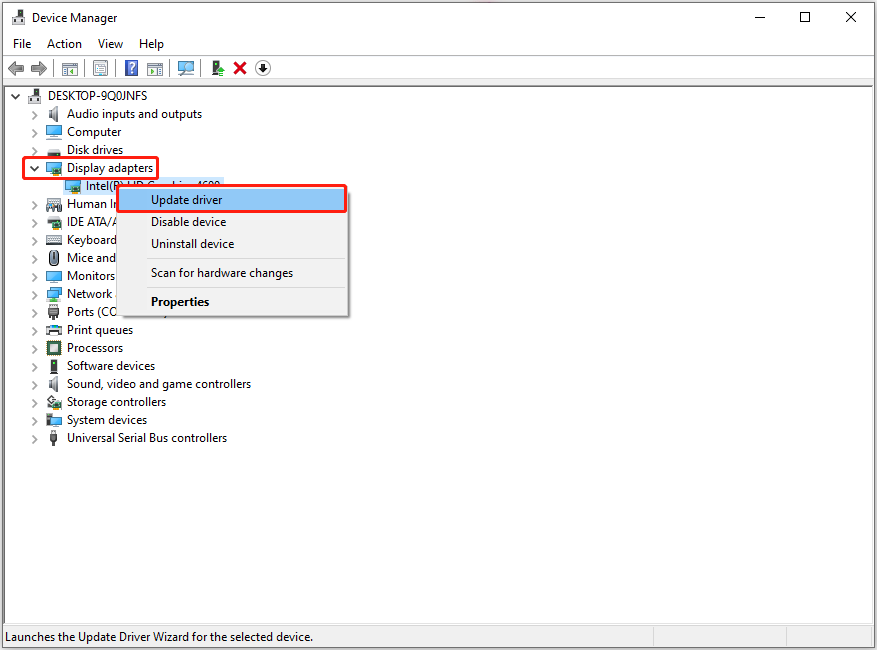
Langkah 3. Dalam tetingkap baharu, pilih pilihan untuk membenarkan Windows mencari pemacu secara automatik. Kemudian ikut gesaan pada skrin anda untuk melengkapkan kemas kini.
Penyelesaian 3. Sahkan Fail Permainan
Ranap permainan mungkin dikaitkan dengan fail permainan yang rosak atau tidak lengkap. Untuk menolak punca ini, anda boleh mengesahkan integriti fail permainan dan membaiki atau menggantikan fail yang bermasalah. Di sini kami mengambil Steam untuk menerangkan cara mengesahkan fail permainan.
Langkah 1. Buka Steam dan pergi ke tab Library .
Langkah 2. Klik kanan Indiana Jones dan Bulatan Besar dan pilih Hartanah.
Langkah 3. Pergi ke tab Fail Dipasang, kemudian pilih Sahkan integriti fail permainan. Kemudian proses pengesahan dan pembaikan akan bermula serta-merta, dan anda harus menunggu sehingga ia selesai.
Penyelesaian 4. Lakukan Kemas Kini BIOS
Menurut pengalaman ramai pengguna, modul tertentu Pemproses Intel mungkin mempunyai pepijat, yang mungkin menjadi sebab untuk ranap permainan. Dalam kes ini, mengemas kini BIOS mungkin membantu.
Bagaimana untuk mengemas kini BIOS?
- Lawati tapak web rasmi pengeluar motherboard anda dan muat turun kemas kini BIOS fail.
- Salin dan tampal fail yang dimuat turun ke pemacu USB kosong.
- But komputer anda, dan tekan Esc, Padam, F8, dsb. semasa proses but untuk memasuki BIOS.
- Cari pilihan yang berkaitan dengan Kemas kini BIOS, dan kemudian gunakan fail yang disalin ke pemacu USB untuk mengemas kini BIOS.
Bottom Line
Adakah Indiana Jones dan Great Circle tidak dilancarkan pada PC anda? Anda boleh membetulkannya sekarang dengan menggunakan pendekatan di atas. By the way, jika anda perlu memulihkan fail permainan atau jenis fail lain pada Windows, anda boleh menggunakan MiniTool Power Data Recovery, perisian pemulihan fail yang selamat dan percuma.
Atas ialah kandungan terperinci Pembaikan Teratas: Indiana Jones dan Bulatan Besar Tidak Dilancarkan. Untuk maklumat lanjut, sila ikut artikel berkaitan lain di laman web China PHP!

Alat AI Hot

Undresser.AI Undress
Apl berkuasa AI untuk mencipta foto bogel yang realistik

AI Clothes Remover
Alat AI dalam talian untuk mengeluarkan pakaian daripada foto.

Undress AI Tool
Gambar buka pakaian secara percuma

Clothoff.io
Penyingkiran pakaian AI

Video Face Swap
Tukar muka dalam mana-mana video dengan mudah menggunakan alat tukar muka AI percuma kami!

Artikel Panas

Alat panas

Notepad++7.3.1
Editor kod yang mudah digunakan dan percuma

SublimeText3 versi Cina
Versi Cina, sangat mudah digunakan

Hantar Studio 13.0.1
Persekitaran pembangunan bersepadu PHP yang berkuasa

Dreamweaver CS6
Alat pembangunan web visual

SublimeText3 versi Mac
Perisian penyuntingan kod peringkat Tuhan (SublimeText3)

Topik panas
 Apa yang Baru di Windows 11 KB5054979 & Cara Memperbaiki Masalah Kemas Kini
Apr 03, 2025 pm 06:01 PM
Apa yang Baru di Windows 11 KB5054979 & Cara Memperbaiki Masalah Kemas Kini
Apr 03, 2025 pm 06:01 PM
Windows 11 KB5054979 Kemas kini: Panduan Pemasangan dan Penyelesaian Masalah Untuk versi Windows 11 24H2, Microsoft telah mengeluarkan kemas kini kumulatif KB5054979, yang merangkumi beberapa penambahbaikan dan pembetulan pepijat. Artikel ini akan membimbing anda tentang cara memasang kemas kini ini dan memberikan penyelesaian kepada kegagalan pemasangan. Mengenai Windows 11 24h2 KB5054979 KB5054979 telah dikeluarkan pada 27 Mac, 2025 dan merupakan kemas kini keselamatan untuk Windows 11 24H2 Versions.NET Framework 3.5 dan 4.8.1. Kemas kini ini meningkatkan keselamatan dan
 Bagaimana untuk memperbaiki KB5055523 gagal dipasang di Windows 11?
Apr 10, 2025 pm 12:02 PM
Bagaimana untuk memperbaiki KB5055523 gagal dipasang di Windows 11?
Apr 10, 2025 pm 12:02 PM
Kemas kini KB5055523 adalah kemas kini kumulatif untuk Windows 11 versi 24H2, yang dikeluarkan oleh Microsoft pada 8 April 2025, sebagai sebahagian daripada kitaran Patch Selasa bulanan, ke OFFE
 Bagaimana untuk memperbaiki KB5055518 gagal dipasang di Windows 10?
Apr 10, 2025 pm 12:01 PM
Bagaimana untuk memperbaiki KB5055518 gagal dipasang di Windows 10?
Apr 10, 2025 pm 12:01 PM
Kegagalan kemas kini Windows tidak biasa, dan kebanyakan pengguna perlu berjuang dengan mereka, paling sering menjadi kecewa apabila sistem gagal memasang patch kritikal
 Pembetulan dan petua terbukti untuk KB5054980 tidak memasang
Mar 31, 2025 pm 02:40 PM
Pembetulan dan petua terbukti untuk KB5054980 tidak memasang
Mar 31, 2025 pm 02:40 PM
Penyelesaian masalah KB5054980 Isu pemasangan pada Windows 11 Microsoft mengeluarkan KB5054980 pada 25 Mac, 2025, untuk Windows 11 versi 22H2 dan 23H2. Walaupun kemas kini ini tidak termasuk ciri keselamatan baru, ia menggabungkan semua Securi yang dikeluarkan sebelumnya
 Windows 10 KB5055063: Apa Baru & Cara Muat turunnya
Mar 31, 2025 pm 03:54 PM
Windows 10 KB5055063: Apa Baru & Cara Muat turunnya
Mar 31, 2025 pm 03:54 PM
Windows 10 KB5055063 Kemas kini Butiran dan Penyelesaian Masalah Pemasangan KB5055063 adalah kemas kini untuk Rangka Kerja .NET untuk versi Windows 10 22H2, termasuk penambahbaikan dan perbaikan yang penting. Artikel ini akan meneroka KB5055063 secara mendalam, termasuk kaedah muat turun dan pelbagai cara untuk menyelesaikan masalah kegagalan pemasangan. Pengenalan kepada Windows 10 KB5055063 KB5055063 adalah kemas kini kumulatif untuk .NET Framework 3.5, 4.8, dan 4.8.1 untuk Windows 10 versi 22H2, pada 25 Mac, 2025
 Bagaimana untuk memperbaiki KB5055528 gagal dipasang di Windows 11?
Apr 10, 2025 pm 12:00 PM
Bagaimana untuk memperbaiki KB5055528 gagal dipasang di Windows 11?
Apr 10, 2025 pm 12:00 PM
Kemas kini Windows adalah penting untuk memastikan sistem anda terkini, selamat, dan cekap, menambah patch keselamatan, pembetulan pepijat, dan fungsi baru untuk Windows 11 US
 Bagaimana untuk memperbaiki KB5055612 gagal dipasang di Windows 10?
Apr 15, 2025 pm 10:00 PM
Bagaimana untuk memperbaiki KB5055612 gagal dipasang di Windows 10?
Apr 15, 2025 pm 10:00 PM
Kemas kini Windows adalah bahagian penting dalam menjaga sistem operasi stabil, selamat, dan serasi dengan perisian atau perkakasan baru. Mereka dikeluarkan secara tetap b
 Betulkan modul ini disekat dari memuat ke LSA
Apr 02, 2025 pm 08:01 PM
Betulkan modul ini disekat dari memuat ke LSA
Apr 02, 2025 pm 08:01 PM
Selepas menaik taraf Windows 11 24h2, anda menghadapi ralat "Modul ini menghalang pemuatan ke Agensi Keselamatan Tempatan (mdnsnsp.dll)"? Artikel ini menyediakan beberapa penyelesaian. Perlindungan Agensi Keselamatan Tempatan (LSA) adalah ciri keselamatan Windows yang membantu mencegah kelayakan yang digunakan untuk log masuk ke Windows. Ramai pengguna menerima mesej ralat berikut selepas pemasangan baru Windows 11 24h2 dan memasang versi terkini iTunes: Modul ini menghalang pemuatan kepada pihak berkuasa keselamatan tempatan. \ Device \ HarddiskVolume3 \ Program Files \ Bonjour \ Mdnsnsp.dll untuk





